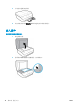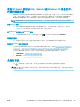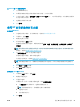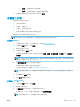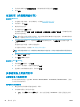User guide
从 Android 或 iOS 设备进行打印
1. 打开 HP Smart 应用。
2. 如果需要切换到其他打印机或者添加新打印机,点击加号图标。
3. 点击打印选项(例如,打印照片或打印 Facebook 照片等)。 可以从您的设备、云存储或社交媒体
站点打印照片和文档。
4. 选择要打印的照片或文档。
5. 点击打印。
使用 HP 打印机软件打印文档
打印文档(Windows)
1. 在进纸盒中装入纸张。 有关详细信息,请参阅第 11 页的放入介质。
2. 从软件中,选择打印。
3. 确保已选择了打印机。
4. 单击该按钮打开属性对话框。
根据所使用的软件应用程序,该按钮可能叫作属性、选项、打印机设置、打印机属性、打印机或
首选项。
注:要为所有打印作业设置打印设置,请在打印机附带的 HP 软件中进行更改。有关 HP 软件的详
细信息,请参阅第 88 页的打印机管理工具。
5. 在打印快捷方式选项卡上选择相应的选项。
要更改其他打印设置,请单击其他选项卡。
有关更多打印提示,请参阅第 26 页的打印成功提示。
注:如果要更改纸张尺寸,请确保将正确的纸张放入进纸盒,并在打印机控制面板中设置纸张尺
寸。
6. 单击确定关闭属性对话框。
7. 单击打印或 OK 开始打印。
打印文档 (OS X 和 macOS)
1. 从软件的文件菜单中,选择打印。
2. 确保打印机已选中。
3. 设置打印选项。
如果没有在“打印”对话框中看到选项,单击显示详细信息。
● 在纸张尺寸弹出式菜单中,选择相应的纸张尺寸。
注:若要改变纸张大小,请确保您已放入正确的纸张。
● 选择打印方向。
● 输入缩放百分比。
4. 单击打印。
ZHCN 使用 HP 打印机软件打印文档
21